
Не секрет, что сегодня мы храним много разной информации на наших мобильных телефонах. Мы собираем данные из разных приложений, а также всю деятельность, связанную с терминалом, будь то из нашего просмотра, из тех фотографий и видео, которые мы делаем, или из звонков и сообщений, которые мы получаем. Без сомнения, все это становится очень личным и личным аспектом, поэтому важно, чтобы вся эта информация была безопасной и конфиденциальной.
Кроме того, большинство из нас, как правило, имеют разные личные счета, открытые из социальных сетей, таких как Facebook или Instagram, банковские счета или электронные письма. Вот почему защита всех этих данных должна быть для нас первостепенной.
Уже несколько лет мобильные телефоны защищены паролем или шаблоном, а также отпечатком пальца. (Не забывайте распознавание лица в некоторых терминалах.) Это обычно устанавливается во время первого использования телефона, но это не означает, что мы не можем изменить этот код. Ниже мы покажем, как шаг за шагом изменить пин-код, шаблон или пароль на Huawei P smart + Plus.
Шаг 1
Первое, что нам нужно сделать, это войти в «Настройки» телефона

Шаг 2
Зайдя в настройки, вы должны выбрать раздел «Безопасность и конфиденциальность»

Шаг 3
Вы увидите, что появляется новое окно с другими параметрами. В этом случае необходимо ввести «Блокировка экрана и пароли»
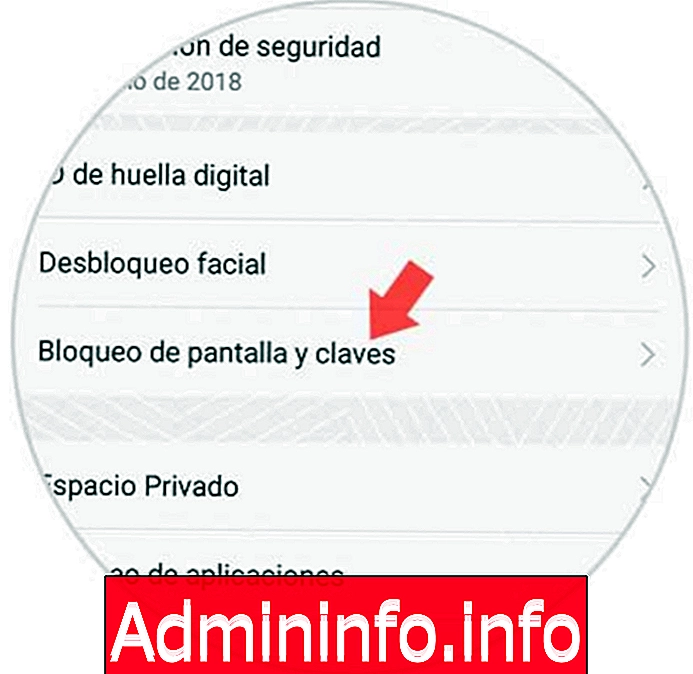
Шаг 4
Оказавшись здесь, вы должны выбрать «Изменить пароль блокировки экрана»

Шаг 5
Оказавшись здесь, вы должны ввести текущий пароль, если он у вас есть, а затем выбрать «Изменить метод разблокировки», чтобы получить доступ к различным параметрам.

Шаг 6
Доступные варианты: Выберите тот, который наилучшим образом соответствует вашим потребностям и предпочтениям.
- 4-значный пин-код.
- 6-значный пин.
- Шаблон: Соедините 4 точки или более.
- Пароль: Цифровые и буквенные символы.

Таким образом, вы сможете выбрать метод разблокировки экрана, который наилучшим образом соответствует нашим потребностям, чтобы наш мобильный телефон был максимально защищен, и никто не мог получить доступ к нашей информации.

СТАТЬИ